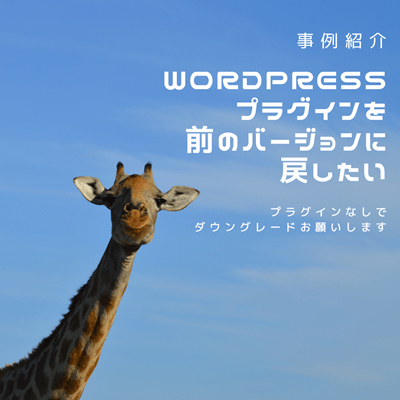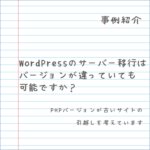WordPressのプラグインを前のバージョンに戻してください

今回ご紹介する事例のお問い合わせ内容は、下記の通りです。
お問合せ内容
長い間さぼっていたWordPressのバージョンとプラグインを久しぶりに更新したところ、エラーメッセージが表示され、管理画面にも入れなくなりました。
エラーメッセージの内容に「plugins」とあるので、おそらくプラグインが原因ではないかと思われるのですが、ダッシュボードが表示されないのでどうにもできません。
WordPressを最新の状態に維持しつつ、プラグインを削除しなくていい方法はあるのでしょうか?
何かいい対処方法があれば、一度見積もりをお願いします。
テレコム東京の対応

WordPressにおいて、旧バージョンでは問題がなかったプラグインが、アップデートすることで不具合を発生させてしまうことがあります。
お客様と打ちあわせを進めていく中、サイト内を調査したところ、エラーの原因となるプラグインが確認できたので、テスト環境にて該当のプラグインを元のバージョンに戻して検証してみました。
元のバージョンに戻すと、サイトが復旧したことから、アップデートされたプラグインが、更新されたWordPressに適応できず、エラーが生じたことがわかりました。
お客様はプラグインの無効化を避けたいというご希望がありましたので、プラグインを前のバージョンに戻すダウングレード(バージョンダウン)をご提案させていただきました。
これにより、WordPressのバージョンは最新版の状態で、プラグインもそのまま使用することができます。
ダウングレードしたいプラグインがWordPress公式のものであれば、プラグインを使って簡単に元のバージョンへ戻すことができます。
しかし、今回のケースでは管理画面に入れないことから、プラグインが使えません。
なので、手動でのダウングレードをご提案させていただきました。
以上の点を踏まえて、弊社では、下記のような対応をさせていただきました。
実際の対応
事前にお客様からお聞きした情報は以下の通りです。
- レンタルサーバーのログイン情報
- WordPressのログイン情報
- FTPのログイン情報
以下の作業内容により、お客様のご要望を実現することができました。
- サイト内調査・お打ち合わせ
- バックアップ
- FTPでサーバーにログイン
- プラグインをすべて無効化し、エラー原因のプラグインを確認
- 元のバージョンのプラグインをダウンロード
- バージョンアップした該当のプラグインを削除
- ダウンロードしたプラグインをアップロード
※プラグインをインストールし、有効化しました。 - サイトの表示確認・動作確認
※該当のプラグインに更新の案内が表示されていることを確認しました。 - 最終確認して作業完了
- 30日間の無料保証サポート
WordPressのバージョンは、セキュリティ面から最新版の状態にしておくことが望ましいので、今回はエラーの原因となるプラグインを前のバージョンに一時的にダウングレードし、該当プラグインのバージョンアップを待つことにして、作業完了としました。
このケースの見積もり金額

今回ご紹介したケースの場合、弊社では6万円(税別)にて対応いたしました。
業者によって設定されている価格が異なり、同じ作業内容であっても高額な見積もりを出される場合もありますので、依頼先を検討する際には必ず他社見積りを取りましょう。
今回ご紹介したようなケース以外にもホームページのことでお困りの場合は、お気軽に弊社までお問い合わせください。
弊社にお問い合わせいただく70%は、専門知識を持たれていない読者様からです。
わかりやすい言葉でご説明させていただくように心がけておりますので、お気軽にご相談くださいね。
下記の画像をクリックしていただくと、無料診断フォームに遷移します。
関連記事